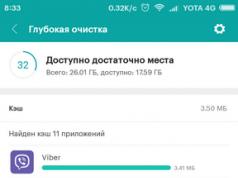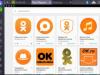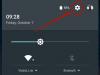Настало время, когда одного жесткого диска в компьютере уже недостаточно. Все больше пользователей решает подключить второй HDD к своему ПК, но далеко не все знают, как сделать это правильно самому, чтобы не допустить ошибок. На самом деле, процедура добавления второго диска несложная и не требует специальных умений. Необязательно даже монтировать винчестер - его можно подключить как внешнее устройство, если есть свободный USB-порт.
Варианты подключения второго жесткого диска максимально просты:
- Подключение HDD к системному блоку компьютера.
Подойдет владельцам обычных стационарных ПК, не желающих иметь внешних подключенных устройств. - Подключение жесткого диска как внешний накопитель.
Самый простой способ подключения HDD, и единственный возможный для владельца ноутбука.
Вариант 1. Установка в системный блок
Определение типа HDD
Перед подключением вам нужно определить вид интерфейса, с которым работает винчестер - SATA или IDE. Практически все современные компьютеры оснащены интерфейсом SATA, соответственно, лучше всего, если и жесткий диск будет этого же типа. Шина IDE считается устаревшей, и может попросту отсутствовать на материнской плате. Поэтому с подключением такого диска могут возникнуть некоторые сложности.
Распознать стандарт проще всего по контактам. Вот так они выглядят у SATA-дисков:

И вот так у IDE:

Подключение второго SATA-диска в системном блоке
Сам процесс подключения диска очень легкий и проходит в несколько этапов:

Приоритетность загрузки SATA-дисков
На материнской плате обычно есть 4 разъема для подключения SATA-дисков. Они обозначаются как SATA0 - первый, SATA1 - второй и т. д. Приоритет винчестера напрямую связан с нумерацией разъема. Если вам нужно вручную задать приоритет, то потребуется зайти в BIOS. В зависимости от типа BIOS, интерфейс и управление будут разными.
В старых версиях заходите в раздел Advanced BIOS Features и работайте с параметрами First Boot Device и Second Boot Device . В новых версиях BIOS ищите раздел Boot или Boot Sequence и параметр 1st/2nd Boot Priority .
Подключение второго IDE-диска
В редких случаях есть необходимость в установке диска с устаревшим IDE-интерфейсом. В этом случае процесс подключения будет немного отличаться.

Подключение второго IDE-диска к первому SATA-диску
Когда нужно подсоединить IDE-диск к уже работающему SATA HDD, используйте специальный переходник IDE-SATA.

Схема подключения следующая:
- Перемычка на переходнике устанавливается на режим Master.
- Штекер IDE подключается в сам винчестер.
- Красный кабель SATA подсоединяется одной стороной к переходнику, второй — к материнской плате.
- Кабель питания подключается одной стороной к переходнику, а другой — к блоку питания.
Возможно, вам потребуется приобрести переходник с 4-контактного (4 pin) разъема питания на SATA.
Инициализация диска в ОС
В обоих случаях после подключения система может не видеть подсоединенный диск. Это не значит, что вы сделали что-то неправильно, наоборот, это нормально, когда новый HDD не виден в системе. Чтобы им можно было пользоваться, требуется инициализация жесткого диска. О том, как это делается, читайте в другой нашей статье.
Вариант 2. Подключение внешнего жесткого диска
Нередко пользователи выбирают подключение внешнего HDD. Это гораздо проще и удобнее, если некоторые файлы, хранящиеся на диске, иногда нужны и вне дома. А в ситуации с ноутбуками этот способ окажется особенно актуальным, поскольку отдельного слота для второго HDD там не предусмотрено.
Внешний жесткий диск подключается посредством USB ровно так же, как и другое устройство с этим же интерфейсом (флешка, мышь, клавиатура).

Жесткий диск, предназначенный для установки в системный блок, также можно подключить по USB. Для этого нужно использовать либо адаптер/переходник, либо специальный внешний корпус для винчестера. Суть работы таких устройств схожа - через адаптер на HDD подается нужное напряжение, а соединение с ПК осуществляется через USB. Для винчестеров разных форм-факторов есть свои кабели, поэтому при покупке всегда нужно обращать внимание на стандарт, задающий габаритные размеры вашего HDD.


Если вы решили подсоединить диск вторым методом, то соблюдайте буквально 2 правила: не пренебрегайте безопасным извлечением устройства и не отсоединяйте диск во время работы с ПК во избежание ошибок.
Мы рассказали о способах подключения второго жесткого диска к компьютеру или ноутбуку. Как видите, в этой процедуре нет ничего сложного и совершенно необязательно пользоваться услугами компьютерных мастеров.
Нам часто присылают письма с вопросом, как подключить древний винчестер с интерфейсом IDE к современному компьютеру, не обладающему устаревшими разъемами, или даже к ноутбуку.
Все предельно просто. Возможны два варианта.
Постоянное подключение IDE- винчестера к материнской плате.
Делается это через соответствующий переходник, который стоит не очень дорого, но и найти его в продаже бывает не так просто. Накопитель устанавливается внутрь системного блока как обычно и подключается с использованием SATA (питание и данные). Но, честно говоря, ставить старое устройство в современный компьютер не рационально. Оно будет шуметь и потрескивать головками, а кроме того, его быстродействие будет далеко не самым лучшим. Даже самый слабый современный жесткий диск обойдет его по скорости с большим запасом. Значительно удобнее переписать все его содержимое на новую и более емкую модель с интерфейсом SATA.

Переходник IDE <---> SATA

Переходник с закрытым корпусом. В остальном он ничем не отличается от предыдущей модели

Временное подключение IDE- винчестера с помощью USB адаптера
Этот вариант предпочтительнее. Владельцам десктопов не придется снимать крышку системного блока, а обладателям ноутбуков вообще без него не обойтись. Покупается USB-адаптер для подключения IDE винчестеров форм-факторов 2,5 и 3,5 дюйма. К сожалению, в продаже их все меньше и меньше.
Но будьте осторожны, можно перепутать и купить адаптер только для SATA винчестера, коих сейчас большинство. Кроме того, не будут бесполезными док-станции, в основном они позволяют подключить только жесткие диски с интерфейсом SATA.


Самый универсальный адаптер от AgeStar. Можно подключить любые модели винчестеров. Кроме того, таким переходником можно подключить оптический привод CD-ROM и DVD-ROM с интерфейсом IDE к нетбуку
Однако есть один нюанс. Скорость работы накопителя в первом решении будет максимальной, так как устройство подключается напрямую к материнской плате, а во втором случае будет ограничена пропускной способностью USB 2.0 (480 Мбит/с) – на практике скорость достигает максимум 24-26 Мбайт/с, да и то не всегда. Все адаптеры с более совершенной шиной USB 3.0 позволяют подключать только SATA-винчестеры.
Мой совет такой. Пользуйтесь USB-переходниками, но при первой возможности сбрасывайте данные на более современный диск и отказывайтесь от старого стандарта IDE.
Привет всем! Раньше я уже писал статью о том, как подключить ide жесткий диск к материнской плате с помощью контроллера. Сегодня я поделюсь с вами еще одним замечательным решением для подключения ide устройства к новой материнской плате. К тому же, это решение недорогое и достаточно универсальное.
Занимаясь обновлением железа одного компьютера, я столкнулся с выбором: стоит ли покупать новый оптический привод, или можно использовать старый, который имеет IDE разъем. На новой материнской плате этого разъема, естественно, нет, а на мое предложение вообще не ставить привод, владелец компьютера твердо обозначил, что дисками он пользуется часто и с удовольствием.
Стоимость нового оптического привода с современным SATA разъемом не так велика - около 600-700 рублей, но тогда непонятно, что делать со старым устройством, ведь оно отлично работает. А сэкономленные деньги лучше пустить в улучшение производительности нового компьютера.
Немного полазив в интернете, я наткнулся на такую замечательную штуковину:
Аналогичные адаптеры можно заказать из Китая по смешным ценам здесь: aliexpress.com - проверенный надежный магазин с гарантией, услугами которого я пользуюсь довольно часто.
Это переходник SATA - IDE и наоборот IDE - SATA. Он имеет достаточно компактные размеры и стоит всего 200 рублей! Очевидно, что купить такой переходник выгоднее, чем купить новый привод.
Самое прекрасное то, что он работает в обе стороны. То есть, мы можем подключать старое IDE устройство к новой материнской плате, либо наоборот к материнской плате, не имеющей SATA разъемов можно подключить SATA привод или жесткий диск. И в том, и в другом случае мы можем существенно сэкономить.

В целом, подключение устройства через такой переходник не вызывает трудностей, но здесь нужно быть внимательным. На переходнике есть маркировка для SATA выводов (см. правое фото выше). Один SATA разъем используется в случае подключения IDE устройства к материнской плате, другой наоборот, если к старенькой материнской плате нужно подключить SATA устройство.
Кроме разных разъемов, на контроллере есть перемычка для выбора режима:
- 2-3 IDE mainboard to SATA HDD;
- 1-2 SATA mainboard to IDE HDD.
Соответственно, перемкнув нужные контакты 2-3
или 1-2
, мы говорим устройству, какой именно тип подключения нам необходим.
В любом случае, просто поэкспериментировав с проводами и перемычкой, можно добиться нужного результата, и можно не бояться что что-нибудь сгорит (проверено на собственном опыте?).
Подключение IDE жесткого диска или привода будет выглядеть следующим образом:

Подключив оптический привод через такой переходник, я решил купить себе точно такой же. Пусть лежит, уверен, за такую цену он точно пригодится.)
Вот такое простое и дешевое решение для подключения IDE устройств. Надеюсь, статья поможет многим сделать правильный выбор)
P.S. Для тех у кого не получается подключить жесткий диск через переходник (не определяется в системе или в bios), могут попробовать поставить перемычки на самом IDE диске в положение master или slave. Попробуйте разные варианты. Все обязательно получится ! (Спасибо! за дополнение Алексею Щукину)
Доброго времени суток! В прошлой записи мы с вами в подробностях рассмотрели устройство харда, но я специально ничего не сказал про интерфейсы — то есть способы взаимодействия харда и остальных устройств компа, или если еще конкретней, способы взаимодействия (соединения) харда и материнской платы писишника.
А почему не сказал? А потому что эта тема — достойна объема никак не меньшего целого поста. Так что сейчас разберем подробно наиболее популярные на сегодняшний день интерфейсы . Сразу оговорюсь, что запись или пост (кому как удобнее) в данный раз будет иметь внушительные размеры, но куда деваться, без этого к сожалению никак, потому как если написать кратко, получится не совсем понятно.
Быстрая навигация
Понятие интерфейса жесткого диска ПК
Для начала давайте дадим определение понятию «интерфейс». Говоря простым языком (а именно им я и буду по-возможности выражаться, поскольку блог то на обычных людей рассчитан, таких как мы с вами), интерфейс — способ взаимодействия устройств друг с другом и не только устройств. К примеру, многие из вас должно быть слышали про так называемый «дружественный» интерфейс какой-либо программы. Что это значит? Это значит, что взаимодействие человека и программы более легкое, не требующее со стороны пользователя большИх усилий, по сравнению с интерфейсом «не дружественным». В нашем же случае, интерфейс — просто способ взаимодействия конкретно харда и материнской платы писишника. Он представляет собой набор специальных линий и специального протокола (набора правил передачи данных). То есть чисто физически — шлейф (кабель, провод), с 2-х сторон которого располагаются входы, а на жестком диске и материнке есть специальные порты (места, куда присоединяется кабель). Таким образом, понятие интерфейс — включает в себя соединительный кабель и порты, находящиеся на соединяемых им устройствах.
Виды взаимодействия винтов и материнской платы компа (виды интерфейсов)
Что ж, первым на очереди у нас будет самый «древний» (80-е года) из всех, в современных HDD его уже не встретить, это интерфейс IDE (он же ATA, PATA).
IDE
IDE — в переводе с английского «Integrated Drive Electronics», что буквально означает — «встроенный контроллер». Это уже потом IDE стали называть интерфейсом для передачи данных, ввиду того, что контроллер (находящийся в устройстве, в основном в жестких дисках и оптических приводах) и надо было чем-то соединять. Его (IDE) еще называют ATA (Advanced Technology Attachment), получается что то вроде «Усовершенствованная технология подсоединения». Дело в том, что ATA — параллельный интерфейс передачи данных, за что вскоре (буквально сразу после выхода , о котором речь пойдет чуть ниже) он был переименован в PATA (Parallel ATA).
Что тут сказать, IDE хоть и был очень медленный (пропускная способность канала передачи данных составляла от 100 до 133 мегабайта в секунду в разных версиях IDE — и то чисто теоретически, на практике гораздо меньше), однако позволял присоединять сразу сразу два устройства к материнской плате, используя при этом один шлейф.
Причем в случае подключения сразу 2-х устройств, пропускная способность линии делилась пополам. Но, это далеко не единственный недостаток IDE. Сам провод, как видно из рисунка, достаточно широкий и при подключении займет львиную долю свободного пространства в системном блоке, что негативно скажется на охлаждении всей в целом. В общем IDE уже устарел морально и физически, по данной причине разъем IDE уже не встретить на многих современных материнских платах, хотя до недавнего времени их еще ставили (в количестве 1 шт.) на бюджетные платы и на некоторые платы среднего ценового сегмента.
SATA
Следующим, не менее популярным, чем IDE в свое время, интерфейсом является SATA (Serial ATA), характерной особенностью которого является последовательная передача данных. Стоит отметить, что на момент написания поста — является самым массовым для применения в компьютерах.
Существуют три основных варианта (ревизии) SATA, отличающиеся друг от друга пропускной способностью: rev. 1 (SATA I) — 150 Мб/с, rev. 2 (SATA II) — 300 Мб/с, rev. три (SATA III) — 600 Мб/с. Но это только в теории. На практике же, скорость записи/чтения винтов в основном не превышает 100-150 Мб/с, а оставшаяся скорость пока не востребована и влияет разве что на скорость взаимодействия контроллера и кэш-памяти HDD (повышает скорость доступа к диску).
Из нововведений отмечу — обратную совместимость всех версий SATA (диск с разъемом SATA rev. 2 можно подключить к мат. плате с разъемом SATA rev. три и т.п.), улучшенный внешний вид и удобство подключения/отключения кабеля, увеличенная по сравнению с IDE длина кабеля (1 метр максимально, против 46 см на IDE интерфейсе), поддержка функции NCQ начиная уже с первой ревизии. Спешу обрадовать обладателей старых устройств, не поддерживающих SATA — существуют переходники с PATA на SATA, это реальный выход из ситуации, позволяющий избежать траты денег на покупку новой материнской платы или нового жесткого диска.
Так же, в отличие от PATA, интерфейсом SATA предусмотрена «горячая замена» жестяков, это значит, что при включенном питании системника компа, можно присоединять/отсоединять жесткие диски. Только для ее реализации надо будет немного покопаться в настройках БИОС и включить режим AHCI.
eSATA (External SATA)
Следующий по списку — eSATA (External SATA) — был создан в 2004 году, слово «external» говорит о том, что он используется для подключения внешних жестких дисков. Поддерживает «горячую замену» дисков. Длина интерфейсного кабеля увеличена по сравнению с SATA — максимальная длина составляет в данный момент аж два метра. eSATA физически не совместим с SATA, но обладает той же пропускной способностью.
Но eSATA — далеко не единственный способ подключить внешние устройства к компу. Например FireWire — последовательный высокоскоростной интерфейс для подключения внешних устройств, в том числе HDD.
Поддерживает «горячу замену» винтов. По пропускной способности сравним с 2.0, а с появлением USB 3.0 — даже проигрывает в скорости. Однако у него все же есть преимущество — FireWire может обеспечить изохронную передачу данных, что способствует его применению в цифровом видео, так как он даёт возможность передавать данные в режиме реального времени. Несомненно, FireWire популярен, но не настолько, как к примеру USB или eSATA. Для подключения винтов он используется довольно редко, в большинстве случаев при помощи FireWire подключают различные мультимедийные устройства.
USB (Universal Serial Bus)
USB (Universal Serial Bus), пожалуй самый распространенный интерфейс, используемый для подключения внешних жестяков, флешек и твердотельных накопителей (SSD). Как и в предыдущем случае — есть поддержка «горячей замены», довольно большая максимальная длина соединительного кабеля — до 5 метров в случае использования USB 2.0, и до три метров — если используется USB 3.0. Наверное можно сделать и бОльшую длину кабеля, но в этом случае стабильная работа устройств будет под вопросом.
Скорость передачи данных USB 2.0 составляет порядка 40 Мб/с, что в общем-то является низким показателем. Да, конечно, для обыкновенной повседневной работы с файлами пропускной способности канала в 40 Мб/с хватит за глаза, но как только речь пойдет о работе с крупными файлами, поневоле начнешь смотреть в сторону чего-то более скоростного. Но оказывается выход есть, и имя ему — USB 3.0, пропускная способность которого, по сравнению с предшественником, возросла в 10 раз и составляет порядка 380 Мб/с, то есть практически как у SATA II, даже чуть больше.
Есть две разновидности контактов кабеля USB, это тип «A» и тип «B», расположенные на противоположных концах кабеля. Тип «A» — контроллер (материнская плата), тип «B» — подключаемое устройство.
USB 3.0 (тип «A») совместим с USB 2.0 (тип «A»). Типы «B» не совместимы между собой, как видно из рисунка.
Thunderbolt (Light Peak)
Максимальная длина кабеля составляет только три метра (видимо больше и не надо). Тем не менее, несмотря на все перечисленные преимущества, Thunderbolt пока что не является «массовым» и применяется преимущественно в дорогих устройствах.
Идем дальше. На очереди у нас пара из очень похожих друг на друга интерфейсов — SAS и SCSI. Похожесть их заключается в том, что они оба применяются преимущественно в серверах, где требуется высокая производительность и как можно меньшее время доступа к жесткому диску. Но, существует и обратная сторона медали — все преимущества данных интерфейсов компенсируются ценой устройств, поддерживающих их. Жесткие диски, поддерживающие SCSI или SAS стоят на порядок дороже.
Был разработан и стандартизирован даже несколько раньше, чем первая версия SATA. В свежих версия SCSI есть поддержка «горячей замены».
SAS (Serial Attached SCSI)
SAS (Serial Attached SCSI) пришедший на смену SCSI, должен был решить ряд недостатков последнего. И надо сказать — ему это удалось. Дело в том, что из-за своей «параллельности» SCSI использовал общую шину, так что с контроллером сразу могло работать только лишь одно из устройств, SAS — лишен этого недостатка.
Кроме этого, он обратно совместим с SATA, что несомненно является крупным плюсом. К сожалению цена винтов с интерфейсом SAS близка к стоимости SCSI-винчестеров, но от этого никак не избавиться, за скорость приходится платить.
NAS (Network Attached Storage)
Если вы еще не утомились, предлагаю рассмотреть еще один прикольный способ подключения HDD — NAS (Network Attached Storage). В настоящее время сетевые системы хранения информации (NAS) имеют большую популярность. По сути, это отдельный комп, этакий мини-сервер, отвечающий за хранение данных. Он подключается к другому ПК через сетевой кабель и управляется с другого компа через обычный браузер. Это все надо в тех случаях, когда требуется большое дисковое пространство, которым пользуются сразу несколько людей (в семье, на работе). Данные от сетевого хранилища передаются к писишникам юзеров либо по обычному кабелю (Ethernet), либо при помощи Wi-Fi. На мой взгляд, очень удобная штука.
Надеюсь вам понравился материал, предлагаю добавить в закладки бложик, чтобы ничего не пропустить и встретимся с вами уже в следующих постах сайта.
Привет всем! Раньше я уже писал статью о том, как подключить ide жесткий диск к материнской плате с помощью контроллера. Сегодня я поделюсь с вами еще одним замечательным решением для подключения ide устройства к новой материнской плате. К тому же, это решение недорогое и достаточно универсальное.
Занимаясь обновлением железа одного компьютера, я столкнулся с выбором: стоит ли покупать новый оптический привод, или можно использовать старый, который имеет IDE разъем. На новой материнской плате этого разъема, естественно, нет, а на мое предложение вообще не ставить привод, владелец компьютера твердо обозначил, что дисками он пользуется часто и с удовольствием.
Стоимость нового оптического привода с современным SATA разъемом не так велика - около 600-700 рублей, но тогда непонятно, что делать со старым устройством, ведь оно отлично работает. А сэкономленные деньги лучше пустить в улучшение производительности нового компьютера.
Немного полазив в интернете, я наткнулся на такую замечательную штуковину:
Аналогичные адаптеры можно заказать из Китая по смешным ценам здесь: aliexpress.com - проверенный надежный магазин с гарантией, услугами которого я пользуюсь довольно часто.
Это переходник SATA - IDE и наоборот IDE - SATA. Он имеет достаточно компактные размеры и стоит всего 200 рублей! Очевидно, что купить такой переходник выгоднее, чем купить новый привод.
Самое прекрасное то, что он работает в обе стороны. То есть, мы можем подключать старое IDE устройство к новой материнской плате, либо наоборот к материнской плате, не имеющей SATA разъемов можно подключить SATA привод или жесткий диск. И в том, и в другом случае мы можем существенно сэкономить.

В целом, подключение устройства через такой переходник не вызывает трудностей, но здесь нужно быть внимательным. На переходнике есть маркировка для SATA выводов (см. правое фото выше). Один SATA разъем используется в случае подключения IDE устройства к материнской плате, другой наоборот, если к старенькой материнской плате нужно подключить SATA устройство.
Кроме разных разъемов, на контроллере есть перемычка для выбора режима:
- 2-3 IDE mainboard to SATA HDD;
- 1-2 SATA mainboard to IDE HDD.
Подключение IDE жесткого диска или привода будет выглядеть следующим образом:

Подключив оптический привод через такой переходник, я решил купить себе точно такой же. Пусть лежит, уверен, за такую цену он точно пригодится.)
Вот такое простое и дешевое решение для подключения IDE устройств. Надеюсь, статья поможет многим сделать правильный выбор)
P.S. Для тех у кого не получается подключить жесткий диск через переходник (не определяется в системе или в bios), могут попробовать поставить перемычки на самом IDE диске в положение master или slave. Попробуйте разные варианты. Все обязательно получится! (Спасибо! за дополнение Алексею Щукину)
f1-it.ru
Когда нужен переходник IDE-SATA
Для использования устаревших ПК все чаще необходим переходник IDE SATA, позволяющий подключать к новым материнским платам старые жесткие диски, изначально не разработанные для SATA стандарта.
У предприятий и домашних пользователей еще встречаются компьютеры, у которых hdd подключается через интерфейс ATA (IDE), разработанный в 1986 году. У пользователя могут возникнуть вопросы, как подключить жесткий диск такого типа под новый компьютер для сохранения данных или использования (если hdd рабочий). Самым простым решением станет применение переходника IDE to SATA. Именно он позволит использовать накопитель с более современным компьютером, поддерживающим SATA-стандарт. Такие контроллеры позволяют снизить затраты на обновление технического парка производственных цехов. Для обычного пользователя устройства помогут сохранить важные данные.

Накопители - история успеха
У вас остался hdd с интерфейсом ATA-IDE, и вы хотите снабдить им новый ПК? Сейчас это проблематично: производители ПК перестали поддерживать этот стандарт. Его вытеснил SATA, первый стандарт которой появился в 2003 году, а последний (версия 3.0) - в 2009-м году.
Если требуется подключение старого жесткого диска, то нужен специальный контроллер, он сможет согласовать различные комплектующие ПК. Обычно такое устройство называется переходник SATA to IDE, без него такое подключение просто невозможно.
Устаревшее оборудование, работающее на медленном стандарте IDE (иде), во много раз уступает по производительности устройствам нового типа, даже поддерживающим самую первую редакцию САТА-стандарта. Но эти устройства были массовыми и встречаются даже сейчас (dvd-приводы, hdd).
Использование старого оборудования очень актуально в корпоративном сегменте. Многие программируемые станки, производственные линии использовали ПК, у которых жесткий диск IDE был основным накопителем данных. Обычно аппараты работали под MS-DOS или на более новых NT/9x-системах. А для таких ОС подключение к жесткому диску по старому протоколу имеет решающее значение для работоспособности.
Что дают адаптеры?
Очень часто промышленное, дорогостоящее оборудование работает на устаревшем ПО, под которое требуется особая аппаратная конфигурация. При выходе из строя hdd программы еще можно восстановить из архива или получить у производителей оборудования, но hdd старого типа найти проблематично. Проще использовать переходник IDE в SATA и подключить самый дешевый новый диск.
Так, с минимальными вложениями можно восстановить работоспособность промышленного компьютера. В домашних же условиях адаптер SATA в IDE будет полезен для скачивания контента с устаревшего накопителя. Использовать старый hdd можно только в случае его полной работоспособности. Также его объем должен быть достаточно высок (свыше 80 Гб), а стоимость - больше, чем у переходника IDE к SATA, иначе нет смысла использовать такой диск через дорогостоящий адаптер. К тому же, когда мы через него соединяем накопитель с платой, продуктивность hdd снижается.
Сделать своими руками такой переходник не получится (сложно и дорого). Кроме того, при подключении могут возникнуть проблемы с аппаратной несовместимостью. Да и общие затраты на изготовление своими руками такого переходника неоправданно высокие.
Использование старой ОС
Для корректной работы старой системы и прикладных программ на более современном оборудовании (в частности на hdd) нужны переходники, например, конвертер IDE, который позволит подключить к новой материнской плате старый накопитель или новый заставить работать со старой системой.
Необходимо помнить о том, что через переходник не всегда можно корректно работать с особо старыми программами. Он поможет считать и сохранить данные, но работа устаревшего софта может быть затруднена.
В случае, когда конвертер SATA IDE применяется для использования в системах MS-DOS или старых версий Windows, возможны ошибки и сбои. При покупке такого прибора желательно в технических характеристиках обратить внимание на совместимость и системные требования. В подавляющем большинстве устройства IDE SATA, или SATA к IDE, работают на ОС Windows XP, а в этой системе можно включить эмуляцию корректной работы с софтом, написанным для MS-DOS. Так что такие устройства помогут подключить SATA-диск к старому промышленному ПК, изначально не поддерживающему данный стандарт. Это будет дешевле, чем закупать полностью новый компьютер и проводить его тонкую настройку. Как подключить переходник ide-sata и процесс его подключения смотрите более подробно в видео.
Comments powered by HyperComments
HDDiq.ru
IDE to SATA / SATA to IDE Drive Dual Convert Adapter - Переходник с SATA на IDE и наобарот
Подписка- Магазины Китая
- BUYINCOINS.COM
- Комплектующие
 По работе регулярно сталкиваюсь со старыми ПК, с которых или на которые нужно переписать какую то информацию (обычно все что есть на харде). Не во всех компах есть sata интерфейс, и приходилось искать «транзитный» комп. Но с покупкой этого адаптера такая необходимость отпала. Под катом мало текста и много фото.
По работе регулярно сталкиваюсь со старыми ПК, с которых или на которые нужно переписать какую то информацию (обычно все что есть на харде). Не во всех компах есть sata интерфейс, и приходилось искать «транзитный» комп. Но с покупкой этого адаптера такая необходимость отпала. Под катом мало текста и много фото. 1. Доставка 4/5
Доставка заняла стандартные, для чайна пост, 30 дней. Думаю это уже норма, вряд ли в этом плане нас ждут сильные изменения.
2. Упаковка 4/5
Стандартная пупырка для БИКа, сам переходник лежал в индивидуальном пакетике. Какой либо инструкции нет, но она и не понадобилась.

3. Комплектность 5/5
Этот пункт особенно порадовал, в комплекте есть все необходимое: адаптер, sata шнурок и шнурок питания (хотя по возможности лучше сразу докупить переходник с 4х пинового разъема питания на sata"шный).

4. Простота подключения 4/5
Тут все просто, нужно подключить хард в соответствии с подписями на адаптере. Для IDE винта например так.

А для подключения SATA винта к старой матери без SATA, вот так.

 В подключенном виде.
В подключенном виде.
 Как видите в подключении ничего сложно. Но есть один нюанс, если подключаете IDE винт через переходник, джампер должен стоять в положении мастер.
Как видите в подключении ничего сложно. Но есть один нюанс, если подключаете IDE винт через переходник, джампер должен стоять в положении мастер. 5. Простота использования 4/5
Все очень просто, сначала подключаем винт как на картинке, грузимся и работаем:). Вот как определяется в биосе винт с IDE интерфейсом, подключенный через переходник (SATA1).

А вот так его видит Акронис.

Главное достоинство этого адаптера, то что можно не только подключить старые винты к новой матери, но и наоборот. В использовании нет ничего сложного, скорость копирования/записи для IDE винта визуально осталась той же.
Однозначно стоит брать, если вы активно пользуете ПК - эта штука вам рано или поздно пригодится, да и к тому же стоит сущие копейки.
update: 80Гб IDE HDD занятый на 7гб, скопировался через переходник на SATA винт за 3.5 минуты.
Планирую купить +39 Добавить в избранное Обзор понравился +21 +62
mysku.ru
Как подключить старый IDE жесткий диск к новому компьютеру
Нам часто присылают письма с вопросом, как подключить древний винчестер с интерфейсом IDE к современному компьютеру, не обладающему устаревшими разъемами, или даже к ноутбуку.
Все предельно просто. Возможны два варианта.
Постоянное подключение IDE- винчестера к материнской плате.
Делается это через соответствующий переходник, который стоит не очень дорого, но и найти его в продаже бывает не так просто. Накопитель устанавливается внутрь системного блока как обычно и подключается с использованием SATA (питание и данные). Но, честно говоря, ставить старое устройство в современный компьютер не рационально. Оно будет шуметь и потрескивать головками, а кроме того, его быстродействие будет далеко не самым лучшим. Даже самый слабый современный жесткий диск обойдет его по скорости с большим запасом. Значительно удобнее переписать все его содержимое на новую и более емкую модель с интерфейсом SATA.
 Переходник IDE SATA
Переходник IDE SATA
Переходник с закрытым корпусом. В остальном он ничем не отличается от предыдущей модели
Еще один вариант переходника. Компактная модель от TRENDnet
Временное подключение IDE- винчестера с помощью USB адаптера
Этот вариант предпочтительнее. Владельцам десктопов не придется снимать крышку системного блока, а обладателям ноутбуков вообще без него не обойтись. Покупается USB-адаптер для подключения IDE винчестеров форм-факторов 2,5 и 3,5 дюйма. К сожалению, в продаже их все меньше и меньше.
Но будьте осторожны, можно перепутать и купить адаптер только для SATA винчестера, коих сейчас большинство. Кроме того, не будут бесполезными док-станции, в основном они позволяют подключить только жесткие диски с интерфейсом SATA.
Адаптер с разъемом USB. В комплекте имеется насадка для подключения IDE 40-штырькового ноутбучного разъема
 Самый универсальный адаптер от AgeStar. Можно подключить любые модели винчестеров. Кроме того, таким переходником можно подключить оптический привод CD-ROM и DVD-ROM с интерфейсом IDE к нетбуку
Самый универсальный адаптер от AgeStar. Можно подключить любые модели винчестеров. Кроме того, таким переходником можно подключить оптический привод CD-ROM и DVD-ROM с интерфейсом IDE к нетбуку
Однако есть один нюанс. Скорость работы накопителя в первом решении будет максимальной, так как устройство подключается напрямую к материнской плате, а во втором случае будет ограничена пропускной способностью USB 2.0 (480 Мбит/с) – на практике скорость достигает максимум 24-26 Мбайт/с, да и то не всегда. Все адаптеры с более совершенной шиной USB 3.0 позволяют подключать только SATA-винчестеры.
Мой совет такой. Пользуйтесь USB-переходниками, но при первой возможности сбрасывайте данные на более современный диск и отказывайтесь от старого стандарта IDE.
Получайте анонсы новых статей прямо на почту
pc-hard.ru
Подключаем старый IDE жесткий диск к новой материнской плате \ JMicron JMB363 PCI-E + 1 ESATA + 1 SATA + 1 IDE
Всем привет. Все больше людей сталкиваются с проблемой, когда ломается старый компьютер 10 летней давности, трудно достать запчасти или стоят дорого, и никто не даст гарантии что будет работать.После покупки нового компьютера, встаёт вопрос, как скопировать все данные со старого жесткого диска в новый компьютер, старый разъём IDE, в новой материнской плате уже не встречаются. Для этого существуют различные контроллеры переходники.
Обзор 3х контроллеров с тестами.

Так как у меня нет накопителя с IDE разъемом, я подключал к старом DVD-ROM NEC ND-3500AG, а для теста SATA подключал накопитель Hitachi 500Gb 7200 HDS721050CLA360, и использовал один и тот же SATA кабель.
1. Первый контроллер, на него я уже делал обзор, тут дополню тестом.
Из всех 3х моделей, эта контроллер паял станок, пайка аккуратная. Устанавливается в PCI разъем, собрана на чипсете VIA VT6421A, доступные разъемы: 1 SATA + 1 IDE + 4 х USB 2,0. Комплектация: коробка, диск с драйвером, SATA кабель с защелками. Этот контроллер мне подходит лучше, так как тут присутствуют дополнительные 4 х USB 2,0, сейчас все больше гаджетов заряжаются от USB разъема, и все порты заняты.
Фото - тест



 Тест SATA Hitachi 500Gb 7200 HDS721050CLA360:
Тест SATA Hitachi 500Gb 7200 HDS721050CLA360: 
Следующий скрин привожу для сравнения, тест скорости Hitachi 500Gb 7200 HDS721050CLA360, но подключенного к SATA разъему в материнской плате.

Копирование с DVD-ROM на внутренний накопитель, размер фильма 1,81 ГБ, скорость 16 Мб\с, время копирование 1м 50с.

2. Второй контроллер, спаян вручную, есть небольшие косяки пайки, местами был не смытый флюс, но в целом собран неплохо. (ссылка на другую плату, но с этим контроллером)
Собран на контроллере VIA VT6421A, плата устанавливается в PCI-E разъем, разъемы на плате: 1 SATA, 1 ESATA, 1 IDE. Комплектация: коробка, диск с драйверами, кабель eSATA, кабель IDE. При первой загрузки системы, система молчала, пришлось устанавливать драйвера, использовал софт DRP, после перезагрузки, диски стали видны.
Фото - тест


 Подключил сразу к двум разъемам, при включении компьютера всплывает вот такое сообщение, после 2х секунд продолжается загрузка. Моя видео карта занимает два слота, между ней и контроллером остался небольшой зазор, это плохо скажется на обдув самой видео карты. Или установить во второй разъем видео карты.
Подключил сразу к двум разъемам, при включении компьютера всплывает вот такое сообщение, после 2х секунд продолжается загрузка. Моя видео карта занимает два слота, между ней и контроллером остался небольшой зазор, это плохо скажется на обдув самой видео карты. Или установить во второй разъем видео карты.
Вид сзади, разъем немного заходит за корпус, но это проблема лично моего системного блока, в другом корпусе, такой проблемы скорей всего не возникнет.

Тест SATA

Тест IDE, копирование фильма с DVD-ROM на внутренний HDD.

Тест IDE и SATA, копирование фильма с DVD-ROM на HDD подключенные к одному контроллеру, скорость упала но не намного.

3. Третий и самый маленький контроллер, присутствуют всего два разъема SATA и IDE, требуется дополнительное внешнее питание.
Чип плохо видно, смог разглядеть такие метки DOF B74LE0441. Комплектация: блистер, кабель SATA, кабель переходник. Ужасная пайка, много не смытого флюса, прошёлся паяльником и смыл флюс.
Фото - тест


 И вот он чистый, как и положено ему быть.
И вот он чистый, как и положено ему быть.
 Кабель идущий в комплекте, не захотел нормально работать, длина и всего 29 см, если согнуть кабель в месте сгиба кабель белеет, это говорит о дешевизне кабеля.
Кабель идущий в комплекте, не захотел нормально работать, длина и всего 29 см, если согнуть кабель в месте сгиба кабель белеет, это говорит о дешевизне кабеля.

Очень часто жалуются на 3й контроллер, были случаи когда этот контроллер портил накопители. Все контроллеры работают хорошо, и со своей задачей справляются. Стоит упомянуть и о еще одном контроллере, который можно подключить к разъему USB, слабое место этих контроллеров, это внешние блоки питания, очень быстро выходят из строя.

Если есть вопросы с удовольствием отвечу на них, задавайте!